
Агуулгын хүснэгт:
- Зохиолч John Day [email protected].
- Public 2024-01-30 11:04.
- Хамгийн сүүлд өөрчлөгдсөн 2025-01-23 15:00.

Зөөврийн компьютер эсвэл компьютер дээрээ бүх зүйлийг өөрчлөхийг хүсч байна уу? Та уур амьсгалаа өөрчлөхийг хүсч байна уу? Компьютерийн түгжээний дэлгэцийг хувийн болгохын тулд эдгээр хурдан бөгөөд хялбар алхмуудыг дагана уу.
Алхам 1: Эхний алхамууд

Хулганы курсороо дэлгэцийн баруун доод буланд чирнэ үү. Ажлын талбар/цэс харагдац руу гулсах ёстой.
Алхам 2: Тохиргоог сонгоно уу

Таны гарч ирэх цэс гарч ирмэгц курсороо чирээд тохиргооны дүрсийг сонгоно уу. (Энэ дүрс нь араа эсвэл эрэг чангалах түлхүүртэй төстэй байх магадлалтай)
Алхам 3: "PC -ийн тохиргоог өөрчлөх" дээр дарна уу

Тохиргооны цэс рүү орсны дараа жагсаалтын хамгийн доод хэсэгт байрлах "PC -ийн тохиргоог өөрчлөх" дээр дарна уу.
Алхам 4: Lock Screen Tab дээр дарна уу

Үүний дараа таны компьютер таныг үндсэн тохиргооны самбарт оруулах ёстой байсан. Түгжих дэлгэцийн дүрс дээр дарна уу.
Алхам 5: Шинэ зураг сонгоно уу

Одоогийн зургийнхаа доорх баарнаас шинэ түгжээний дэлгэцийн зургийг сонгоно уу. Хэрэв таны амтанд нийцсэн зураг байхгүй бол интернетээс үнэгүй татаж аваарай. Тэмдэглэл: Хэрэв та интернетийн зургийг татаж авбал "Browse" товчийг дарж түгжих дэлгэцийн тохиргооноос олох болно. Түүнчлэн, зарим татан авалтууд вирус агуулдаг тул сонгохдоо болгоомжтой байгаарай.
Алхам 6: Дууссан

Дууссан! Таны түгжих дэлгэцийг одоо таны хувийн сонголтоор өөрчлөх ёстой байсан.
Зөвлөмж болгож буй:
ПХБ -ийн адаптер хакердах - хурдан бөгөөд хялбар :): 5 алхам

ПХБ -ийн адаптер хакердах - Хурдан бөгөөд хялбар :): Сайн байна уу e -Earthlings, Энэ заавар нь электроникийн чиглэлээр ажилладаг бүх арматур, мэргэжлийн хүмүүст зориулагдсан болно. Шаардлага бол шинэ бүтээлийн эх юм. Энэхүү жижигхэн заль мэх нь шинэ бүтээлүүдийн нэг юм: DI нь нэг SMD c агуулсан нэг хэлхээний загварыг гаргахыг хүссэн
Цуурай цэг өлгүүр, хялбар, хурдан бөгөөд хямд!: 7 алхам
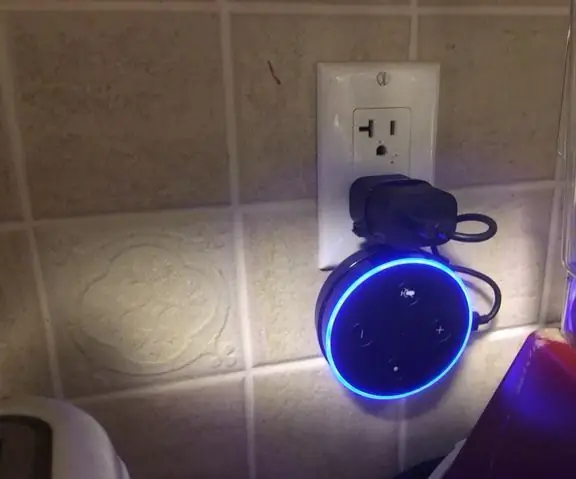
Echo Dot Hanger, Easy, Quick and Cheap! Уралдаан: Танилцуулга: Цуурай цэгийн гогцоо, хялбар, хурдан бөгөөд хямд Энэ өнгөрсөн зул сарын баяраар би Alexa Echo ухаалаг чанга яригч авлаа. Синк
Хурдан бөгөөд хялбар FPV Mini RC автомашины уралдаан: 3 алхам

Хурдан бөгөөд хялбар FPV Mini RC автомашины уралдаан: Надад хэд хэдэн WLToys K979 машин байгаа бөгөөд би байшин доторх мини FPV уралдааныг туршиж үзэхийг хүссэн юм. Хямд All In One (AIO) камер, дамжуулагч олширсон тул үүнийг тохируулах нь маш хялбар болсон. Танд хэрэгтэй зүйл бол: RC Car (би WLToys K979 ашиглаж байна) $
Зөөврийн компьютерын картон дээрээс тавиур хийх - хурдан бөгөөд хялбар арга: 6 алхам

Зөөврийн компьютерийг картон дээрээс хийх нь хурдан бөгөөд хялбар арга юм: Миний ажлын компьютер бол 17 инчийн зөөврийн компьютер бөгөөд би үүнийг ашиглахын тулд өдөржингөө ширээнийхээ ард суугаад залхаж байв. илүү эргономик өндөр, гэхдээ би мөнгө үрэхийг хүсээгүй. Энэ картон зөөврийн компьютерын тавиур
Windows 7 Starter: Дэлгэцийн зургийг өөрчлөх хялбар арга: 5 алхам

Windows 7 Starter: Дэлгэцийн зургийг өөрчлөх хялбар арга: Тавтай морил! Майкрософт энэ сонголтыг энэ хэсэгт устгасан тул
